ユーザーがWindows10でデスクトップの壁紙を変更できないようにする
その他 / / November 28, 2021
ユーザーがWindows10でデスクトップの壁紙を変更できないようにする: あなたが多国籍企業で働いているなら、あなたはデスクトップの壁紙として会社のロゴに気づいたかもしれません、そしてあなたがしようとしたことがあるなら ネットワーク管理者がユーザーによるデスクトップの変更を妨げている可能性があるため、壁紙を変更できない場合があります 壁紙。 また、PCを公共の場で使用している場合は、ユーザーがWindows 10でデスクトップの壁紙を変更できないようにすることもできるため、この記事に興味があるかもしれません。

現在、人々がデスクトップの壁紙を変更するのを防ぐために利用できる2つの方法があります。そのうちの1つは、Windows 10 Pro、Education、およびEnterpriseエディションのユーザーのみが利用できます。 とにかく、時間を無駄にすることなく、以下のチュートリアルを利用して、Windows10でユーザーがデスクトップの壁紙を変更できないようにする方法を見てみましょう。
コンテンツ
- ユーザーがWindows10でデスクトップの壁紙を変更できないようにする
- 方法1:レジストリエディタを使用してユーザーがデスクトップの壁紙を変更できないようにする
- 方法2:グループポリシーエディターを使用してユーザーがデスクトップの壁紙を変更できないようにする
- 方法3:デフォルトのデスクトップの背景を適用する
ユーザーがWindows10でデスクトップの壁紙を変更できないようにする
必ず 復元ポイントを作成する 何かがうまくいかない場合に備えて。
方法1:レジストリエディタを使用してユーザーがデスクトップの壁紙を変更できないようにする
1.Windowsキー+ Rを押して、次のように入力します regedit Enterキーを押して開きます レジストリエディタ。

2.次のレジストリキーに移動します。
HKEY_CURRENT_USER \ Software \ Microsoft \ Windows \ CurrentVersion \ Policies
3.ポリシーフォルダを右クリックして、を選択します 新しい をクリックします 鍵。
![[ポリシー]を右クリックし、[新規]、[キー]の順に選択します](/f/33a60f4f244138e56e8aea09ff95f9a8.png)
4.この新しいkyeに名前を付けます ActiveDesktop Enterキーを押します。
5.ActiveDesktopを右クリックします 次に、 新規> DWORD(32ビット)値。
![ActiveDesktopを右クリックし、[新規]および[DWORD(32ビット)値]を選択します](/f/795fc01e864d974ad491b6b06c851e8c.png)
6.この新しく作成されたDWORDに名前を付けます NoChangingWallPaper Enterキーを押します。
7.をダブルクリックします NoChangingWallPaper DWORDその後 その値を0から1に変更します。
0 =許可
1 =防止する
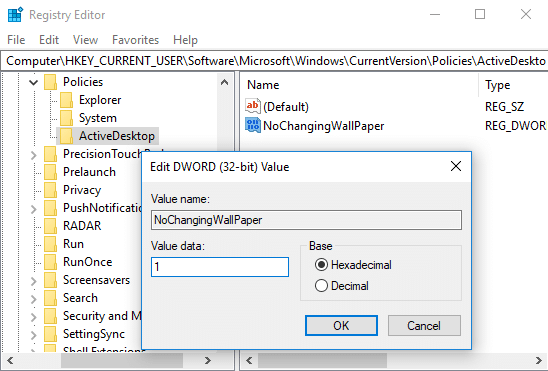
8.すべてを閉じてから、PCを再起動して変更を保存します。
これがあなたのやり方です ユーザーがWindows10でデスクトップの壁紙を変更できないようにする ただし、Windows 10 Pro、Education、およびEnterprise Editionを使用している場合は、この方法の代わりに次の方法に従うことができます。
方法2:グループポリシーエディターを使用してユーザーがデスクトップの壁紙を変更できないようにする
ノート: この方法は、Windows 10 Pro、Education、およびEnterpriseEditionのユーザーのみが利用できます。
1.Windowsキー+ Rを押して、次のように入力します gpedit.msc Enterキーを押します。

2.次のパスに移動します。
ユーザー構成>管理用テンプレート>コントロールパネル>パーソナライズ
3.必ず[パーソナライズ]を選択してから、右側のウィンドウペインで[デスクトップの背景の変更を防ぐ" ポリシー。
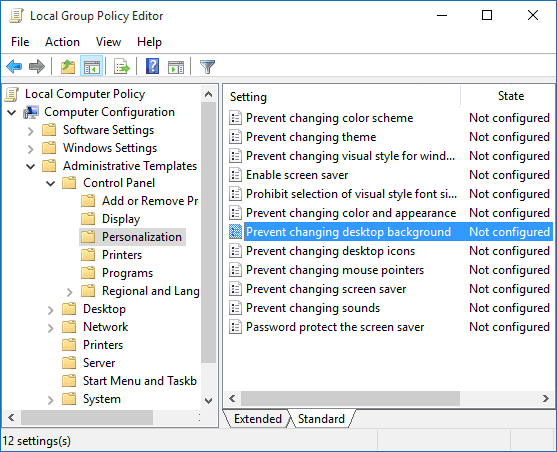
4.[有効]を選択します 次に、[適用]、[OK]の順にクリックします。
![ポリシーを[デスクトップの背景を変更しない]を[有効]に設定します](/f/1b8893cf9d3f60efd8b19eb4eddfc460.png)
5. PCを再起動して、変更を保存します。
上記の方法のいずれかを完了すると、デスクトップの背景を変更できるかどうかを確認できます。 Windowsキー+ Iを押して[設定]を開き、[個人設定]> [背景]に移動すると、次のことがわかります。 すべての設定がグレー表示され、「一部の設定は 組織"。

方法3:デフォルトのデスクトップの背景を適用する
1.Windowsキー+ Rを押して、次のように入力します regedit Enterキーを押して開きます レジストリエディタ。

2.次のレジストリキーに移動します。
HKEY_CURRENT_USER \ Software \ Microsoft \ Windows \ CurrentVersion \ Policies
3.ポリシーを右クリックします フォルダを選択します 新しい をクリックします 鍵。
![[ポリシー]を右クリックし、[新規]、[キー]の順に選択します](/f/33a60f4f244138e56e8aea09ff95f9a8.png)
4.この新しいキーに名前を付けます システム Enterキーを押します。
ノート: キーがまだ存在しないことを確認してください。存在しない場合は、上記の手順をスキップしてください。
5.右クリック システム 次に、 新規>文字列値。
![[システム]を右クリックし、[新規]を選択して、[文字列値]をクリックします](/f/55e4ac2b34952e8ee7991117df5e5b8f.png)
6.文字列に名前を付けます 壁紙 Enterキーを押します。
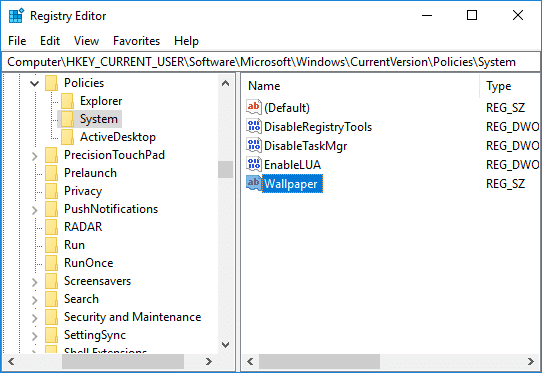
7.をダブルクリックします 壁紙文字列 それから 設定したいデフォルトの壁紙のパスを設定します [OK]をクリックします。

ノート: たとえば、デスクトップ名wall.jpgに壁紙がある場合、パスはC:\ Users \ Adity \ Desktop \ bmw.jpgになります。
8.もう一度 システムを右クリック 次に、 新規>文字列値 この文字列に次の名前を付けます WallpaperStyle 次に、Enterキーを押します。
![[システム]を右クリックし、[新規]、[文字列値]の順に選択して、この文字列にWallpaperStyleという名前を付けます。](/f/b68bf22134f7fc28e1cdd966a37afa67.png)
9.をダブルクリックします WallpaperStyle 次に、使用可能な次の壁紙スタイルに従って値を変更します。
0 –中央揃え
1 –タイル張り
2 –ストレッチ
3 –フィット
4 –塗りつぶし

10. [OK]をクリックして、レジストリエディタを閉じます。 PCを再起動して、変更を保存します。
おすすめされた:
- Windows10でドライブを最適化および最適化する方法
- Windows10の機能と品質の更新を延期する
- Windows10でボリュームまたはドライブパーティションを削除する方法
- Windows10でのデフォルトのアプリの関連付けのエクスポートとインポート
それはあなたが首尾よく学んだことです ユーザーがWindows10でデスクトップの壁紙を変更できないようにする方法 ただし、このチュートリアルに関してまだ質問がある場合は、コメントのセクションで気軽に質問してください。

![Windows10のコンテキストメニューで[フォルダーにコピー]と[フォルダーに移動]を追加します](/f/1359670b92d1df83f100247e6cfc731c.png?width=288&height=384)
![このファイルには、このアクションを実行するためのプログラムが関連付けられていません[解決済み]](/f/4edaa5269ca8219a86ca500310019ff8.png?width=288&height=384)
